Wysyłanie raportu z przypisaniami i przypomnieniami
Raport można wysłać do użytkowników końcowych, gdy zostanie wysłane przypisanie lub przypomnienie w związku z ich procesem. Aby je skonfigurować, należy:
- Zaprojektować wymagane raporty Crystal Report i zapisać je w miejscu, które jest dostępne dla usługi aplikacyjnej Menedżer poczty.
- Zdefiniować, które raporty mogą zostać wysłane.
- Określić, który raport zostanie wysłany, gdy przypisanie lub przypomnienie zostanie wysłane w ramach procesu.
Poniższa procedura opisuje definiowanie raportów dla przypisania incydentów. Dla wszystkich innych przypisań i przypomnień definiuje się je w podobny sposób. Pamiętaj, że raporty muszą być w miejscu dostępnym dla usługi aplikacji poczty.
Aby określić, które raporty wysyłać wraz z przypisaniem:
- W komponencie Projektant obiektów otwórz wymagany obiekt przypisania, na przykład Zarządzanie incydentami | Przypisanie.
- W siatce Właściwości, obok właściwości Crystal Reports, kliknij przycisk
 .
.
Zostanie wyświetlone okno dialogowe Raporty. - Kliknij przycisk Dodaj.
Zostanie wyświetlone okno dialogowe Dodaj raport.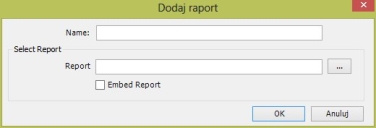
- Wpisz Nazwę raportu, a następnie, obok pola Raport, kliknij przycisk
 .
.
Zostanie wyświetlone okno dialogowe Otwórz. - Przejdź do żądanego raportu, wybierz go, a następnie kliknij przycisk Otwórz.
Pamiętaj, że raport musi być dostępny dla usługi aplikacyjnej Menedżer poczty.
- Aby umieścić raport w treści wysyłanej wiadomości e-mail, zaznacz pole wyboru Osadź raport, a następnie kliknij przycisk OK.
Jeżeli nie zaznaczysz pola wyboru Osadź raport, to raport zostanie wysłany jako załącznik do wiadomości e-mail wysyłanej do właściwego użytkownika. Formatem załącznika jest .rtf.
Raporty zostaną dodane do listy Wybrane raporty.
Aby zmodyfikować raport, zaznacz go, a następnie kliknij opcję Modyfikuj. Wprowadź wymagane zmiany, a następnie kliknij przycisk OK.
- Kliknij przycisk Zamknij.
- Kliknij przycisk
 .
.
Wybrane raporty są teraz dostępne w celu dodania do przypisań ręcznych i automatycznych za pomocą Projektanta procesów.
Informacje na temat określania informacji dla przypisań ręcznych i automatycznych można znaleźć w dokumencie Podręcznik projektanta.